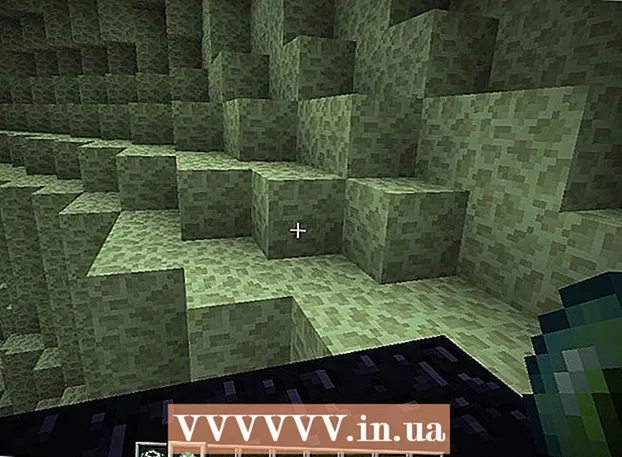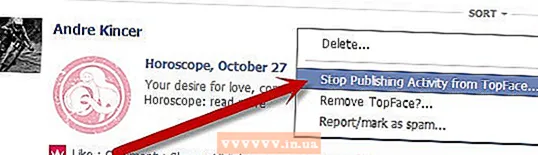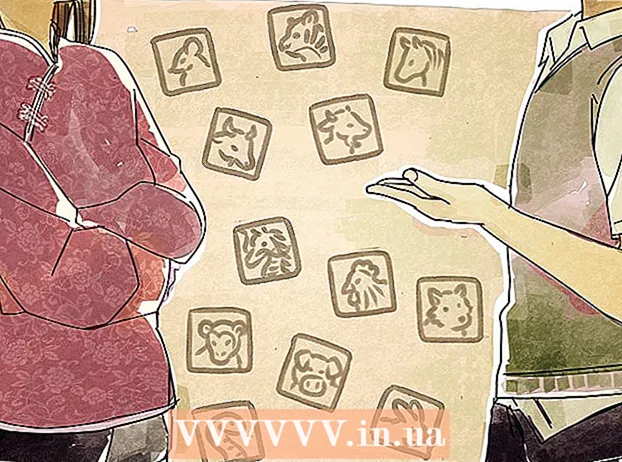Муаллиф:
Frank Hunt
Санаи Таъсис:
11 Март 2021
Навсозӣ:
1 Июл 2024

Мундариҷа
- Ба қадам
- Усули 1 аз 3: Ҷараёни GoPro Hero2 (бо Wi-Fi BacPac) ё Hero3 ба VLC Media Player
- Усули 2 аз 3: Аз GoPro Hero4 ба VLC Media Player равон шавед
- Усули 3 аз 3: Бо истифодаи медиа плеери дигар ё дастгоҳи дигар GoPro-ро ҷараён кунед
Бисёр барномаҳои мобилӣ мавҷуданд, ки паҳн кардани GoPro-и худро ба смартфон насими боди сабук мекунанд. Агар шумо кӯшиш карда бошед, ки аз GoPro ба компютер бо VLC Media Player ҷараён диҳед, шояд шумо ба чанд масъала дучор шуда бошед. Хушбахтона, ҳатто бидуни дониши барномасозӣ, шумо ба ҳар ҳол метавонед камераи GoPro-и худро барои роҳ додан ба VLC насб кунед. Барои моделҳои нав ба шумо нармафзори иловагӣ лозим аст, аммо бо чанд қадами иловагӣ шумо метавонед дар муддати кӯтоҳ ба VLC Media Player равон шавед.
Ба қадам
Усули 1 аз 3: Ҷараёни GoPro Hero2 (бо Wi-Fi BacPac) ё Hero3 ба VLC Media Player
 WiFi GoPro-и худро фаъол созед. Ин тартиб байни Hero2 ва Hero3 каме фарқ мекунад.
WiFi GoPro-и худро фаъол созед. Ин тартиб байни Hero2 ва Hero3 каме фарқ мекунад. - Агар шумо Hero2 дошта бошед, аввал камераи худро ба WiFi BacPac пайваст кунед. Барои кушодани менюи Wi-Fi, тугмаи Wi-Fi дар BacPac -ро пахш кунед, пас "Телефон ва планшет" -ро интихоб кунед.
- Агар шумо Hero 3 ё 3+ дошта бошед, бо истифодаи тугмаи Mode ба менюи танзимоти GoPro гузаред. Танзимоти WiFi -ро кушоед ва "GoPro App" -ро интихоб кунед.
 Компютери худро ба GoPro пайваст кунед. Акнун GoPro-и шумо бояд дар рӯйхати шабакаҳои бесими компютери шумо пайдо шавад. GoPro-и худро ба ҳамон тарзи пайваст кардани шабакаи бесим пайваст кунед. Гузарвожаи пешфарз барои шабакаи бесими GoPro-и шумо чунин аст гопрохеро.
Компютери худро ба GoPro пайваст кунед. Акнун GoPro-и шумо бояд дар рӯйхати шабакаҳои бесими компютери шумо пайдо шавад. GoPro-и худро ба ҳамон тарзи пайваст кардани шабакаи бесим пайваст кунед. Гузарвожаи пешфарз барои шабакаи бесими GoPro-и шумо чунин аст гопрохеро.  URL-и ҷараёни GoPro-ро пайдо кунед. Барои ин ба шумо лозим аст, то ҷараёни GoPro-ро ба VLC Media Player интиқол диҳед.
URL-и ҷараёни GoPro-ро пайдо кунед. Барои ин ба шумо лозим аст, то ҷараёни GoPro-ро ба VLC Media Player интиқол диҳед. - Дар сатри суроғаҳои браузери веб, http://10.5.5.9:8080/live нависед ва баъд Enter -ро пахш кунед.
- Amba.m3u8 -ро клик кунед.
- URL-и пурраро дар сатри суроғаҳо бо интихоби ва пахш кардани он нусхабардорӣ кунед Ctrl + C. тела додан.
 VLC Media Player -ро танзим кунед. КЧД-ро кушоед ва аз менюи асосӣ ба Media> "Open Network Stream" гузаред. URL ҷараёнро ба қуттии зер "URL-и шабакаро ворид кунед" часпонед Ctrl + В. тела додан.
VLC Media Player -ро танзим кунед. КЧД-ро кушоед ва аз менюи асосӣ ба Media> "Open Network Stream" гузаред. URL ҷараёнро ба қуттии зер "URL-и шабакаро ворид кунед" часпонед Ctrl + В. тела додан.  Ҷараёни мустақими худро тамошо кунед. Барои оғози ҷараён "Навозиш" -ро пахш кунед.
Ҷараёни мустақими худро тамошо кунед. Барои оғози ҷараён "Навозиш" -ро пахш кунед.
Усули 2 аз 3: Аз GoPro Hero4 ба VLC Media Player равон шавед
 Camera Suite -ро аз kameruite.org зеркашӣ ва насб кунед. Пас аз коркарди пардохти шумо, шумо барои зеркашӣ ба нармафзор равона карда мешавед.
Camera Suite -ро аз kameruite.org зеркашӣ ва насб кунед. Пас аз коркарди пардохти шумо, шумо барои зеркашӣ ба нармафзор равона карда мешавед.  Дар GoPro пайвастагии нав эҷод кунед. Аз экрани танзимоти GoPro-и худ, менюи бесимро кушоед ва барномаи GoPro -ро интихоб кунед. Барои шаш рамзи ҷуфтсозии шаш рақам "Нав" -ро интихоб кунед. Дар як дақиқа ба шумо лозим меояд.
Дар GoPro пайвастагии нав эҷод кунед. Аз экрани танзимоти GoPro-и худ, менюи бесимро кушоед ва барномаи GoPro -ро интихоб кунед. Барои шаш рамзи ҷуфтсозии шаш рақам "Нав" -ро интихоб кунед. Дар як дақиқа ба шумо лозим меояд.  Компютери худро ба GoPro пайваст кунед. Компютери худро барои бесим пайваст шудан ба шабакаи GoPro Wi-Fi истифода баред (пароли пешфарз "goprohero" аст) ва нармафзори CameraSuite -ро идора кунед. Тугмаи "Камераи ҷуфтро" клик кунед ва рамзи ҳамҷоякунии камераи 6-рақамаро ворид кунед. "Ҳоло камераро ҷуфт кунед" -ро интихоб кунед.
Компютери худро ба GoPro пайваст кунед. Компютери худро барои бесим пайваст шудан ба шабакаи GoPro Wi-Fi истифода баред (пароли пешфарз "goprohero" аст) ва нармафзори CameraSuite -ро идора кунед. Тугмаи "Камераи ҷуфтро" клик кунед ва рамзи ҳамҷоякунии камераи 6-рақамаро ворид кунед. "Ҳоло камераро ҷуфт кунед" -ро интихоб кунед.  Стримери видеоиро оғоз кунед. Дар CameraSuite, истиноди Video Streamer ро клик кунед ва Hero 4 -ро ҳамчун модели камераи худ интихоб кунед. Барои оғози ҷараён оғозро клик кунед, пас "Нусхабардории URL плеери худро ба буфер" пахш намоед.
Стримери видеоиро оғоз кунед. Дар CameraSuite, истиноди Video Streamer ро клик кунед ва Hero 4 -ро ҳамчун модели камераи худ интихоб кунед. Барои оғози ҷараён оғозро клик кунед, пас "Нусхабардории URL плеери худро ба буфер" пахш намоед.  VLC Media Player -ро танзим кунед. Дар VLC Media Player, менюи Медиаро кушоед ва "Шабакаи ҷараёнро" интихоб кунед. Қуттии зерро пахш кунед "URL-и шабакаро ворид кунед" ва URL-ро часпонед Ctrl + В. тела додан.
VLC Media Player -ро танзим кунед. Дар VLC Media Player, менюи Медиаро кушоед ва "Шабакаи ҷараёнро" интихоб кунед. Қуттии зерро пахш кунед "URL-и шабакаро ворид кунед" ва URL-ро часпонед Ctrl + В. тела додан.  Ҷараёни мустақими худро тамошо кунед. Барои оғози ҷараён "Навозиш" -ро пахш кунед.
Ҷараёни мустақими худро тамошо кунед. Барои оғози ҷараён "Навозиш" -ро пахш кунед.
Усули 3 аз 3: Бо истифодаи медиа плеери дигар ё дастгоҳи дигар GoPro-ро ҷараён кунед
 Барои компютер медиа плеери дигар ёбед. Агар шумо бо фаврии фаврӣ ва коркарди скриптҳои Python мушкиле надошта бошед, FFmpeg метавонад интихоби беҳтаре барои интиқол ба компютери худ бошад.
Барои компютер медиа плеери дигар ёбед. Агар шумо бо фаврии фаврӣ ва коркарди скриптҳои Python мушкиле надошта бошед, FFmpeg метавонад интихоби беҳтаре барои интиқол ба компютери худ бошад.  Ҷараён ба дастгоҳи мобилии шумо. Хидматҳои маъмул ба монанди Livestream, Periscope ва Meerkat барои мобилии шумо барномаҳое доранд, ки ба шумо имкон медиҳанд, ки дар дақиқаҳо аз GoPro-и худ ҷараён гиранд.
Ҷараён ба дастгоҳи мобилии шумо. Хидматҳои маъмул ба монанди Livestream, Periscope ва Meerkat барои мобилии шумо барномаҳое доранд, ки ба шумо имкон медиҳанд, ки дар дақиқаҳо аз GoPro-и худ ҷараён гиранд.  Агар зарур бошад, вебкамераро истифода баред. Веб-камераи оддии компютер метавонад ҳама чизи лозимаро таъмин кунад.
Агар зарур бошад, вебкамераро истифода баред. Веб-камераи оддии компютер метавонад ҳама чизи лозимаро таъмин кунад.